Reklaam
Kas olete valmis oma Windows Phone'i kaotama? Seadke pääsukoodid volitamata juurdepääsu vältimiseks, andmete varundamiseks ja veenduge, et teie telefon oleks alati ajakohane. Mõni minut ettevalmistust säästab halvimal juhul palju draamat.
Nutitelefonide turvalisuse tähtsus
Lubage mul selgelt öelda: kui teil on nutitelefonis üldse mingeid isikuandmeid, siis on see turvarisk. Sellisena peaksite tagama, et olete oma seadme varastamise korral teadlik ohtudest, mis võivad tekkida teie isiklikule ja rahalisele turvalisusele.
Lukustamata seade - üks ilma pääsukoodita - näitab potentsiaalsele vargale järgmist:
- Kes sa oled.
- Piirkond, kus te elate.
- Teie sõbrad ja perekond.
- Pangakontode jms olulised telefoninumbrid
- Teie ligikaudne vanus.
- Teie kasutatavad sotsiaalsed võrgustikud.
Kõigi teiega seotud asjade väljaselgitamiseks, teie identiteedi varastamiseks ja teie nimel raha laenamiseks ei tohiks kuluda rohkem kui üks päev.
Te pole lihtsalt telefoni kaotanud - võlgu olete tuhandeid, kui mitte tuhandeid naela. Isegi kui saate pankade või teiste petnud ettevõtetega läbi rääkida positiivse reageerimise nimel, on selleks kuluv aeg ja vaev märkimisväärne.
Ehkki Bitlockeri krüptimine on Windows Phone'i telefonide jaoks saadaval, saab see aktiivne olla ainult Exchange ActiveSynci abil - st kui see on seotud ettevõtte võrguga. See pole tavakasutajate jaoks suurepärane uudis.
Windowsi telefoni lukustamine
Erinevalt Androidist ja iOS-ist on Windows Phoneil parooli määramise võimalused piiratud. Selle asemel, et parooli määrata või mustrit või pöidlajälge kasutada (ehkki see võib tulevaste seadmetega kaasas olla) saavad Windowsi telefoni kasutajad oma telefonide lukust vabastamiseks seada ainult numbrilised PIN-koodid.
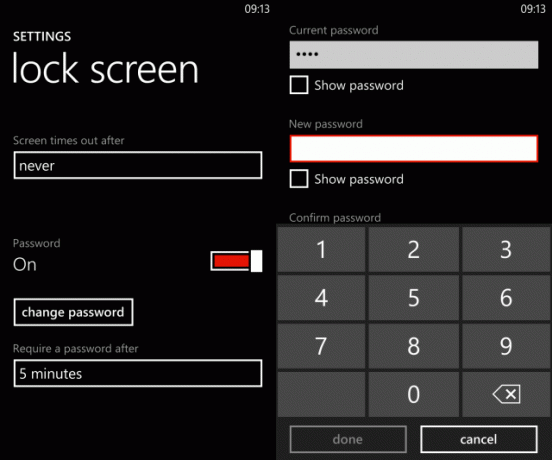
Parooli määramiseks avage Seadistused> Ekraani lukustamineja lubada Parool. Aastal muuda salasõna sisestage parool Uus salasõna kast ja Kinnita salasõna. Kasuta Näita salasõna märkeruut, et veenduda oma pääsukoodide sobivuses, seejärel koputage Valmis.
Kui unustate telefoni lukustamise, kasutage nuppu Ekraani aegumine pärast menüü, et määrata ajavahemik, mille jooksul ekraan lukustub.
Võite ka määrata PIN-koodi nõudmise tähtaja. Parooli muutmise nupu all näete nuppu Pärast sisestage parool kast. Puudutage seda, et valida viivitus, alates 30 sekundit kuni 30 minutit. Saate selle isegi seadistada nii, et nõutakse teie PIN-koodi iga kord lukustate telefoni, olenemata perioodist.
Lukustage oma Windowsi telefoni SIM-kaart
Kui arvate, et telefoni lukustamisest ei piisa, võite lukustada ka oma SIM-kaardi.

Avatud Seadistused> Rakendused> Telefon ja aktiveeri SIM-i turvalisus. Teil palutakse sisestada olemasolev PIN-kood. (Kui te ei tea, mis see on, pöörduge oma mobiilivõrgu poole.) 1234 on tavaline PIN-kood, nii et kui te PIN-koodi ei tea, tasub seda proovida ehk 0000.
Kui olete sisestanud õige PIN-koodi ja see pole ükski ülalloetletutest, koputage Sisenema SIM-kaardi lukustamiseks - selle tulemuseks peaks olema teade SIM-kaardi PIN-kood on lubatud. PIN-koodi muutmiseks tuleb esmalt lukustada SIM-kaart. Koputage Muutke SIM-i PIN-koodi, enne uue sisestamist sisestage kehtiv PIN-kood ja kinnitage see. Koputage Sisenema uue SIM-kaardi PIN-koodi seadmiseks. SIM-kaart tuleb nüüd lahti teha iga kord, kui Windows Phone'i buutite.
Pidage meeles, et vale PIN-koodi sisestamine lukustab teie SIM-kaardi. Selle tühistamiseks peate PUK-koodi (PIN Unblocking Key) saamiseks pöörduma oma mobiilivõrgu / operaatori poole. See võib olla aeganõudev, nii et sisestage kindlasti oma SIM-kaardi õige kood - ärge ajage seda telefoni avamiseks PIN-koodiga segamini!
Muud võimalused Windowsi telefoni ja andmete turvalisuse tagamiseks
Kui teie Windowsi telefoni pääsukoodid on sisestatud, on teil seadme turvamiseks veel muid võimalusi.
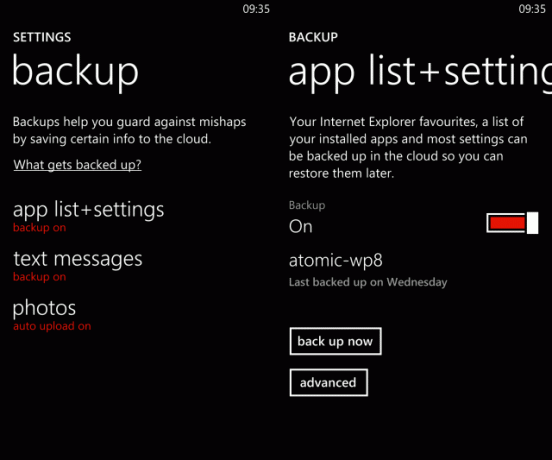
Võite näiteks avada Seadistused> Varundamine, kus saate oma varukoopiaid lubada ja konfigureerida rakenduste loend + seaded, tekstisõnumid ja fotod. Kui need varundusvalikud on lubatud, varundatakse teie olulised andmed SkyDrive'i (nüüd tuntud kui OneDrive OneDrive käivitub suurema salvestusruumi ja automaatse Androidi fotovarundamisegaOneDrive'i käivitamise tähistamiseks on Microsoft otsustanud anda kõigile 20 GB tasuta salvestusruumi aastaks, kui järgite spetsiaalset linki. Ja need, kellel on Androidi telefonid, võivad oodata automaatset fotode varundamist. Loe rohkem , kuid märgistatud aknatelefonis 8 vana nimega). Kui fotode varundamine on automaatse üleslaadimise jaoks lubatud, saate neid oma SkyDrive'i kontol vaadata. Kui halvim juhtub, saab kõiki varundatud andmeid sünkroonida asendatava Windows Telefoniga.
Kui teie telefon kaob või varastatakse, Leia minu telefon aitab teil selle leida Kuidas leida oma kadunud või varastatud Windows PhoneKas lubasite veel minu telefoni leidmise? Ühel päeval võib see loomulik Windows Phone'i funktsioon teid uuesti oma seadmega ühendada. Parem kontrollige, kas see on sisse lülitatud, enne kui on liiga hilja! Loe rohkem . Teenusele pääsete sisse logides www.windowsphone.com ja valimine Minu telefon> Leia minu telefon.
Hoidke Windows Phone ja rakendused värskendatud
Lõpuks peaksite tarkvara haavatavuste tekitatud kahju vältimiseks kontrollima, et teie Windows Phone 8 ja kõik installitud rakendused oleksid ajakohased.
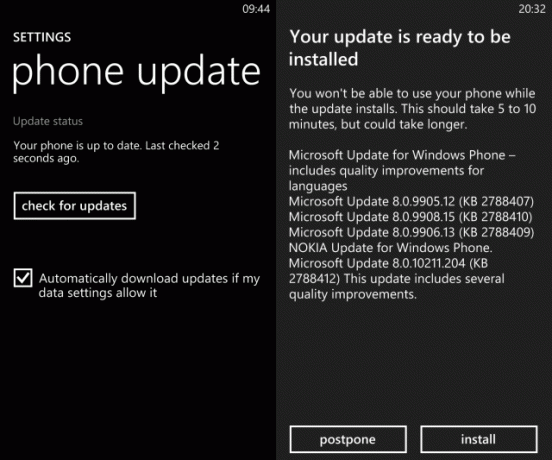
Avanedes saate teada, kas teie telefon töötab uusimaid opsüsteemi värskendusi Seaded> Telefoni värskendus. Siin kontrollige värskenduse olekut - loodetavasti on teie telefon hiljuti värskendused alla laadinud, kuid kui ei, siis koputage kontrolli kas uuendused on saadaval.
Kui Laadige värskendused automaatselt alla, kui minu andmesätted seda võimaldavad kui ruut on valitud, saate värskenduse alla laadida oma mobiilse Interneti-ühenduse kaudu. Kui ei, siis on võimalik ainult WiFi värskendusi.
Rakendusi saab kontrollida ja värskendada poe kaudu, kus loetletakse kõik värskendusi vajavad rakendused. Need värskendused on sageli olulised, et tagada rakenduste korrektne töö ja haavatavuste parandamine. Võite värskendada üksikuid rakendusi või Värskenda kõik.
Järeldus: piiratud valikud lubavad nutitelefonide turvalisuse
Microsoft võimaldab teil oma Windows Phone'i ja sellele salvestatud andmeid turvaliselt kaitsta mitmel viisil.
Kahjuks on nõrk koht ilmselt pääsukood / PIN-kood. Kuna teil pole teksti- või tähtnumbrilise parooli määramise võimalust, on teil PIN-koodi sisestamise võimalus kinni. See pole ideaalne ja loodetavasti muudab Microsoft selle valiku tulevastes Windows Phonei väljaannetes paremini konfigureeritavaks.
Teisest küljest on muud võimalused, nagu PIN-koodi lukustamine, varundamine ja Leia minu telefon, kindlamad, võimaldades teatud hulgal kindlus, et andmeid saab hoida turvaliselt ja turvaliselt varundada ning varastatud või kadunud telefone on võimalik edukalt leida - või vajadusel, eemalt pühitud.
Christian Cawley on turbe, Linuxi, meisterdamise, programmeerimise ja tehniliste selgituste turbetoimetaja asetäitja. Samuti toodab ta The Really Useful Podcast ning tal on laialdased kogemused töölaua- ja tarkvara tugiteenuste alal. Ajakirja Linux Format kaastöötaja Christian on Raspberry Pi looja, Lego väljavalitu ja retro mängude fänn.